在Windows10中將txt文本轉(zhuǎn)換為pdf格式的方法
有些人為了方便閱讀,想要在windows10系統(tǒng)中將TXT文本文檔轉(zhuǎn)換為PDF格式,但是卻不懂怎么轉(zhuǎn)換,怎么辦呢?操作方法其實(shí)很簡單,不需要使用第三方軟件,只需要在Windows自帶的功能中就可以進(jìn)行操作了。我們先去記事本中打開要?jiǎng)?chuàng)建的PDF文件,然后再利用打印功能即可輕松完成轉(zhuǎn)換操作。下面好吧啦網(wǎng)的小編就給大家介紹一下,感興趣的小伙伴們可以參考下面的教程哦!
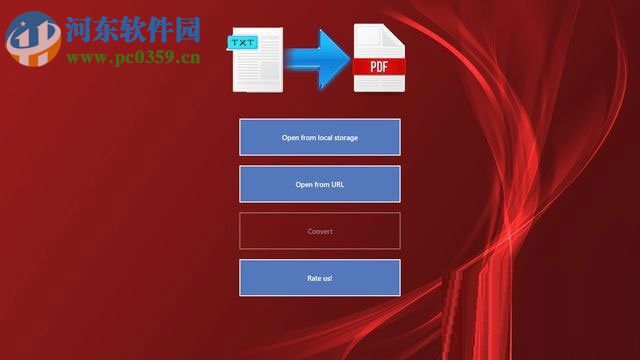 方法步驟
方法步驟1、我們首先用記事本打開要轉(zhuǎn)換的txt文件,在文本文檔上方的菜單中單擊【文件】,調(diào)出一個(gè)下拉列表之后選擇點(diǎn)擊【打印】即可;
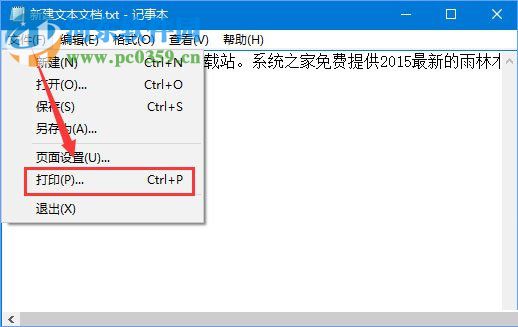
2、隨后進(jìn)入打印窗口,然后在常規(guī)的下面選擇【Microsoft Print to PDF】虛擬打印機(jī),最后單擊最下方的【打印】按鈕,如下圖所示;
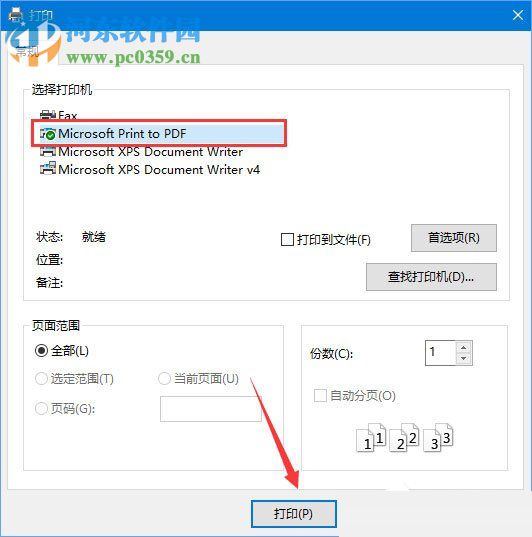
3、單擊打印按鈕之后會(huì)彈出一個(gè)【打印輸出另存為】的界面,在里面我們可以選擇一個(gè)本地硬盤保存文件的位置,然后在下面的文件名中輸入生成PDF文檔的文件名,最后單擊下方的【保存】即可;
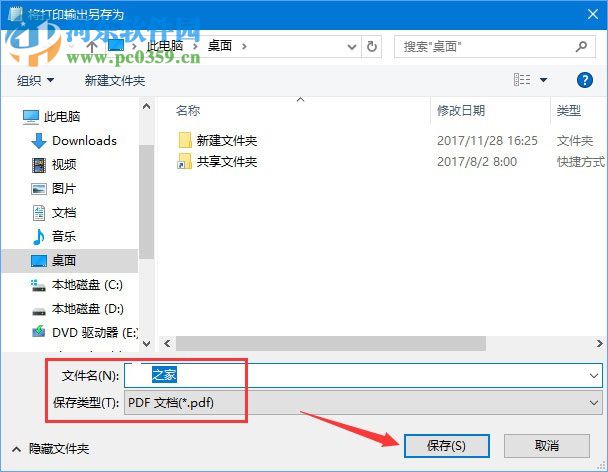
4、接下來會(huì)彈出一個(gè)正在打印新建文本文檔txt文檔的窗口,耐心等待即可,如下圖所示,千萬不要點(diǎn)擊下方的取消按鈕哦;

5、打印成功之后,打開上方設(shè)置的文檔位置,我們就可以看到生成的PDF文檔了,如下圖所示。
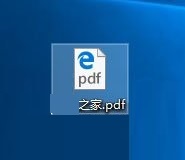
Win10系統(tǒng)下將txt文本文檔轉(zhuǎn)換成pdf格式的詳細(xì)操作方法小編就介紹到這里了,喜歡這篇文章的小伙伴們請繼續(xù)關(guān)注好吧啦網(wǎng)哦!
相關(guān)文章:
1. 關(guān)于linux(ubuntu 18.04) 中idea操作數(shù)據(jù)庫失敗的問題2. 微軟規(guī)劃提升 Win10 / Win11圖形和音頻驅(qū)動(dòng)質(zhì)量3. Ubuntu 20.04.2 發(fā)布,包括中國版的優(yōu)麒麟4. mac文本怎么添加快捷短語? mac電腦添加快捷文本短語的技巧5. 教你如何使用兩行代碼激活Windows系統(tǒng)6. 請盡快升級(jí): Ubuntu 18.04 LTS 和 Linux Mint 19.x 發(fā)行版將于 4 月停止支持7. 收到Win11推送了嗎?微軟要對Win11首個(gè)正式版強(qiáng)制升級(jí)了!8. 如何數(shù)字權(quán)利激活Win11系統(tǒng)?Windows11數(shù)字權(quán)利激活教程9. Win10 1909禁止生成“系統(tǒng)錯(cuò)誤內(nèi)存轉(zhuǎn)儲(chǔ)文件”怎么設(shè)置?Win10專業(yè)版禁止生成系統(tǒng)錯(cuò)誤內(nèi)存轉(zhuǎn)儲(chǔ)文件方法簡述10. Win10如何預(yù)防勒索病毒 Win10預(yù)防勒索病毒操作方法

 網(wǎng)公網(wǎng)安備
網(wǎng)公網(wǎng)安備